
High-Dynamic-Range (HDR) video, je herní měnič pro filmy, TV a videohry. Microsoft Xbox Series X a S konzoly podporují funkci s názvem Auto-HDR, která přináší Vizuály HDR na starší hry, které ji explicitně nepodporují. Ale je to dobré, a musíte ho použít?
Jak funguje auto-hdr
HDR video je krok vpřed pro zobrazení technologie. Používá širší rozsah barev a světlé zvýraznění k vytvoření realističtějšího, přirozeně vypadajícího obrazu. Existuje A. hrst konkurenčních formátů HDR , ale ve výchozím nastavení používají Xbox Series X a S. (Podpora Dolbyho vize dorazí v určitém bodě v budoucnu.)
Chcete-li zobrazit HDR videa, budete také potřebovat televizor, který podporuje. Pokud jste si koupili televizi v několika posledních letech, je tu dobrá šance, implementace Microsoft HDR bude fungovat v pohodě. Nicméně, pokud kupujete televizi speciálně pro hraní her Zkontrolujte, zda HDR je na seznamu must-mít vlastnosti.
Auto HDR je technologie vyvinutá společností Microsoft pro rodinu Xbox sérii konzol. Využívá umělé inteligence převést zdroje standardní dynamický rozsah (SDR) k obrazu HDR. To je možné díky použití Microsoft ze strojového učení. To vlaky algoritmu automatického HDR mají dobré znalosti o tom, jak by měl snímek vypadat.

Tato funkce se používá především k rozšíření DTS obraz s HDR odlesky. Například slunce a další přímé světelné zdroje se výrazně jasnější než zbytek obrazu, stejně jako jsou v reálném životě. Zvýšená svítivost může také zařídit, aby barvy pop a vytváří živější obraz.
Tato funkce je k dispozici na obrovské množství titulů, včetně původních Xbox a Xbox 360 her, stejně jako Xbox One her prezentovány v SDR. Hry, které již zavedly HDR jsou ovlivněny Auto HDR, protože používají vlastní implementaci „opravdový“ HDR.
PŘÍBUZNÝ: HDR Formáty srovnání: HDR10, Dolby Vision, SVÚ a Technicolor
Kalibrovat Xbox Nejdříve
Jedním z nejdůležitějších aspektů dobré HDR prezentace je přesně kalibrován displej. To říká konzolu, co váš televizor je schopen, pokud jde o světlech a černých úrovní. Naštěstí existuje aplikace za to!
Za prvé, musíte se ujistit, je váš televizor v režimu Game . S Xbox řady X nebo S zapnuté, klepnutím na tlačítko Xbox na ovladači. Potom pomocí tlačítek nárazníku vyberte Power & amp; Systém & gt; Nastavení & gt; Obecné a gt; TV & AMP; Nastavení obrazovky. Odtud vyberte „Kalibrovat HDR pro hry“ pro zahájení procesu.
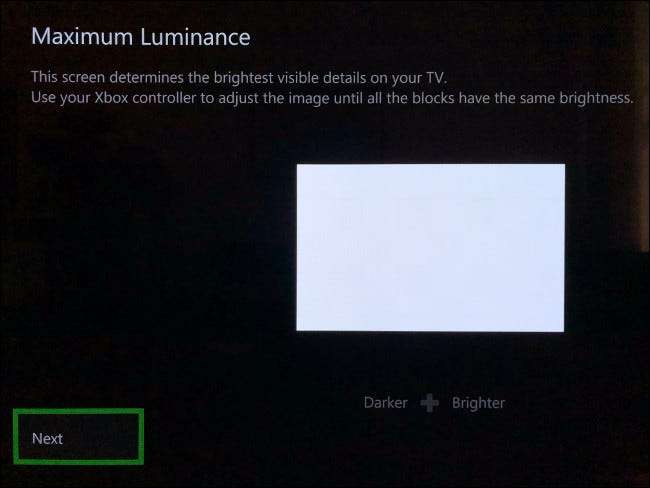
Postupujte podle pokynů na obrazovce a nastavte volby, dokud vše vypadá tak akorát. Pokud jste někdy přepnout na jiný televizoru nebo monitoru, ujistěte se, že znovu spustit kalibraci HDR. Také, pokud si nastavit libovolné nastavení na svém televizoru, jako je režim jasu obrazu nebo můžete také chtít znovu spustit kalibrátor.
Poté, co váš televizor je kalibrován, je na čase spustit některé hry!
PŘÍBUZNÝ: Co znamená „Game Mode“ On My televizoru nebo monitoru?
Jak funguje Auto-HDR Provést?
Během našeho testování, Auto-HDR funguje dobře celkově. Některé hry pracovala lépe než ostatní, ale nic jsme se setkali z nás zvážit vypnutí funkce. Vaše zkušenost se může lišit, ale v závislosti na který titul hrajete.
Obecně platí, že obraz byl punchier s vyšším kontrastem. Překvapivě, Auto-HDR netrpí příliš mnoho z „fake“ HDR otázek, které často vidět v televizi. Ty by mohly získat lichý herní charakter s očima, které září až příliš, nebo uživatelské rozhraní (UI) prvku, který je příliš jasný.
Jeffrey Grubb ze hry Beat (viz video níže) a Adam Fairclough z kanálu YouTube HDTVTest Odhalila, že většina her víčko při 1000 nitů jasu špičce. Tato úroveň svítivosti je srovnatelná s tím, co většina moderních televizorů může reprodukovat. Je to také něco, co Microsoft může vždy vyladit v budoucnu displeje získat ještě jasnější.
Pokud váš televizor nemůže zasáhnout 1.000 hnidy z hodnoty jasu, bude obraz tón mapované takže nepřekročí možnosti zobrazení. Nebude chybět na mnoho detailů, pokud vlastníte starší TV nebo OLED, i když, jak ani jeden z těch hit Stejný jas peak jako nejnovější LED a LCD .
Tato funkce umožňuje téměř všechny starší hry vypadat lépe, což je důvod, proč Microsoft umožnil Auto HDR ve výchozím nastavení. Společnost však zakázal funkci na hry, které nebyly dobře hodí pro tuto technologii. Tyto tituly jsou málo a daleko od sebe, ale oni zahrnují některé klasiky, jako je Fallout: New Vegas .
Pokud máte potíže s tím, jak se hra zobrazí, proveďte změny na úrovni systému nejprve v kalibrační aplikaci HDR, abyste zajistili, že je vše správně nastaveno. Úprava gamma ve hře by mohla představit další otázky, takže je nejlepší opustit to jako poslední možnost.
V některých případech je Auto-HDR skutečně transformační. V kombinaci s rozlišením upscalingem a solidním rámečkem, přidaným očním cukroví, kontrastem a vrcholovým jasem, aby pro mnohem příjemnější zážitek. To dokonce dělá některé hry, které byly vydány před 15 lety vypadají moderně.
Není to pro každého; Pokud s ním máte těžký čas, můžete vždy vypnout funkci na úrovni systému.
Jak zakázat auto-hdr
Pokud se vám nelíbí Auto-HDR efekt, nebo máte problémy s určitou hru, můžete jej zakázat. Bohužel, neexistuje žádný způsob, jak to udělat na základě hry-by-game, takže si ujistěte, že si nezapomeňte otočit znovu, než začnete hrát něco jiného.
Chcete-li zakázat Auto-HDR, zapněte konzolu a stiskněte tlačítko Xbox na regulátoru. Vyberte Power & AMP; Systém & gt; Nastavení & gt; Obecné a gt; TV & AMP; Možnosti zobrazení & gt; Video režimy a pak zrušit zaškrtnutí políčka "Auto HDR"
Budete muset restartovat všechny hry, které jsou aktuálně spuštěny pro vaše změny projevy.
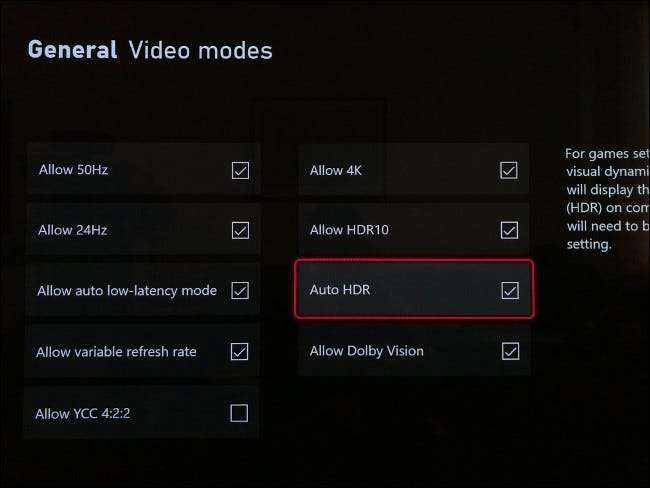
Možná budete také chtít udělat, pokud dáváte přednost hraním hry v původním, nezměněném stavu. Pokud najdete určité zvýraznění (např. UI prvky), které pop více, než by měly rozptylovat, vypnout auto-hdr, to také opraví.
Dýchání nového života do starých her
Auto-HDR je funkce vraha dostupná na spuštění, aby pomohl sérii X a S běhounu vodou v době, kdy jsou nové hry tenké na zemi. Pokud již máte knihovnu titulů Xbox, nebo jste jen skákání s hracím průchodem, auto-HDR aplikuje vítanou vrstvu nátěrové barvy na starší tituly.
Přemýšlel, který konzola Xbox je pro vás správná? Být jistý Podívejte se na naše srovnání .
PŘÍBUZNÝ: Xbox Series X vs. Xbox Series S: Což byste měli koupit?







